Warzone 2.0 je konačno izašao! To je jedna od najočekivanijih online pucačina iz prvog lica.
Međutim, postoji skok u izvješćima o padu, što ljuti igrače. Što uzrokuje ovaj problem? U ovom vodiču pomoći ćemo vam da isključite uzroke i prikupiti rješenja za vas.
Prije početka
Prije nego što se upustite u ovaj vodič za rješavanje problema, morate biti sigurni da vaše računalo može podnijeti igru. Jednostavno provjerite minimalne i preporučene sistemske zahtjeve u nastavku.
| Minimum | Preporučeno | |
| VAS | Windows® 10 64 Bit (najnovije ažuriranje) | Windows® 10 64 Bit (najnovije ažuriranje) ili Windows® 11 64 Bit (najnovije ažuriranje) |
| Procesor | Intel® Core™ i3-6100 / Core™ i5-2500K ili AMD Ryzen™ 3 1200 | Intel® Core™ i5-6600K / Core™ i7-4770 ili AMD Ryzen™ 5 1400 |
| Memorija | 8 GB RAM-a | 12 GB RAM-a |
| Grafika | NVIDIA® GeForce® GTX 960 ili AMD Radeon™ RX 470 – sustav kompatibilan s DirectX 12.0 | NVIDIA® GeForce® GTX 1060 ili AMD Radeon™ RX 580 – sustav kompatibilan s DirectX 12.0 |
| DirectX | Verzija 12 | Verzija 12 |
| Mreža | Širokopojasna internetska veza | Širokopojasna internetska veza |
| Skladištenje | 125 GB dostupnog prostora | 125 GB dostupnog prostora |
Niste sigurni u specifikacije svog računala? Slijedite korake u nastavku!
- Na tipkovnici pritisnite Windows logotip + tipke R istovremeno za otvaranje okvira Pokreni.
- Tip dxdiag i udario Unesi .

- Sada možete provjeriti informacije o svom sustavu pod Sustav tab.
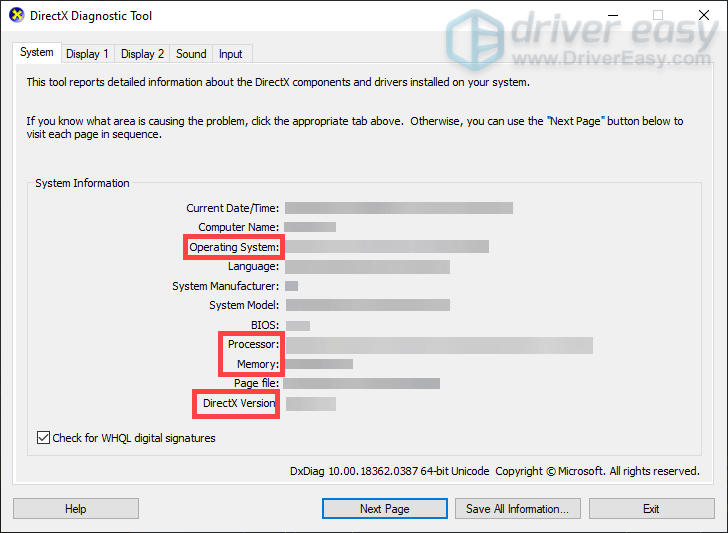
Ako je vaš stroj samo na razini ili ispod minimalnih zahtjeva igre, igra se možda neće pokrenuti i trebali biste nadograditi svoje računalo za igranje.
Ali ako ste potvrdili da je vaše računalo savršeno sposobno za pokretanje League of Legends, trebali biste isprobati ove popravke:
- Onemogućite vatrozid i antivirus
- Zatvorite proturječne aplikacije
- Ažurirajte Windows
- Ažurirajte svoj grafički upravljački program
- Provjerite ažuriranja igre
- Provjerite svoje datoteke igre
- Popravak sistemskih datoteka
1. Onemogućite vatrozid i antivirusni program
Vatrozid za Windows i antivirusni softver dizajnirani su za zaštitu vašeg računala od štetnih programa. Međutim, oni također mogu blokirati ispravan rad legitimnih programa. Kako biste bili sigurni da vaša igra ima pristup vašoj mreži i da nije blokirana, trebali biste slijediti korake u nastavku da biste privremeno onemogućili vatrozid i antivirusni softver.
- Na tipkovnici pritisnite Windows logotip + tipke R istovremeno za otvaranje okvira Pokreni.
- Upišite ili zalijepite kontrolni vatrozid.cpl i pritisnite Enter.
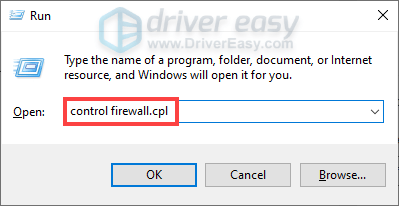
- Klik Uključite ili isključite vatrozid Windows Defender .
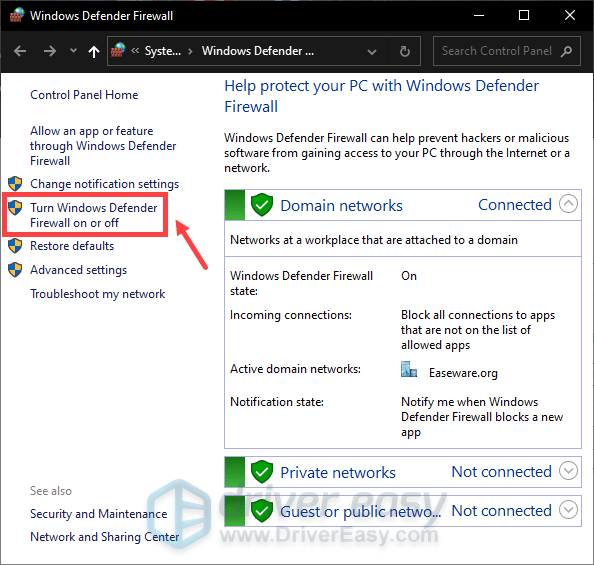
- Odaberi Isključite vatrozid Windows Defender (ne preporučuje se) za domensku mrežu, privatnu mrežu i javnu mrežu. Zatim kliknite u redu .
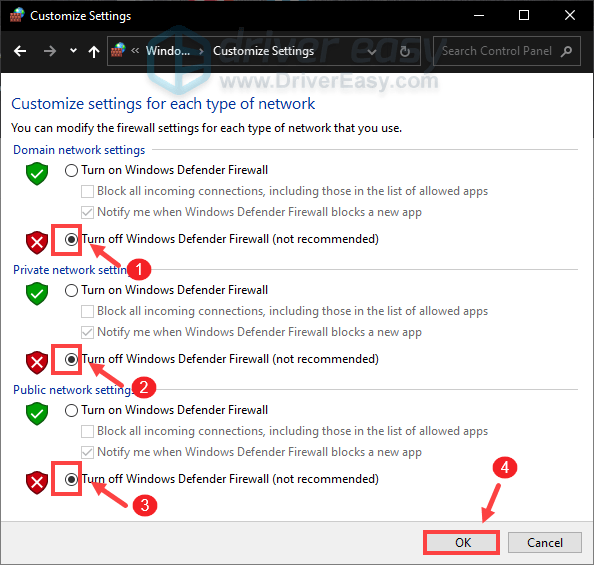
Ako koristite antivirusni softver, također ga svakako onemogućite dok igrate Warzone 2.0. Ako ovo ne uspije, ne zaboravite ponoviti slične korake da biste uključili vatrozid i omogućili antivirus kako biste bili sigurni da je vaše računalo zaštićeno.
2. Zatvorite proturječne aplikacije
Postoje situacije kada se dva programa ne mogu pokrenuti na istom računalu u isto vrijeme. Ne često, ali moguće, sukob softvera može biti razlog zašto se vaša igra ruši pri pokretanju. I neki su igrači otkrili da je iCUE , Razer Synapse i još programe za overclocking kao što je Razer Cortex vjerojatnije će biti u sukobu s nizom novih naslova. Stoga, ako ga imate instaliranog na računalu, zaustavite ga da radi u pozadini. Osim toga, predlaže se da zatvorite nebitne aplikacije prije pokretanja League of Legends, što može spriječiti da te aplikacije značajno preopterete vaš sustav.
U nastavku je opisano kako to možete učiniti.
- Na tipkovnici pritisnite Tipka s logotipom sustava Windows + R istovremeno za otvaranje okvira Pokreni.
- Tip upravitelj zadataka i pritisnite Unesi .
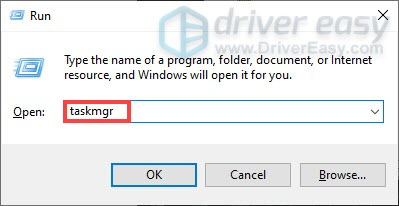
- Ispod Procesi desnom tipkom miša kliknite programe koji će najvjerojatnije uzrokovati smetnje, kao što je Razer Synapse. Zatim odaberite Kraj zadatka .
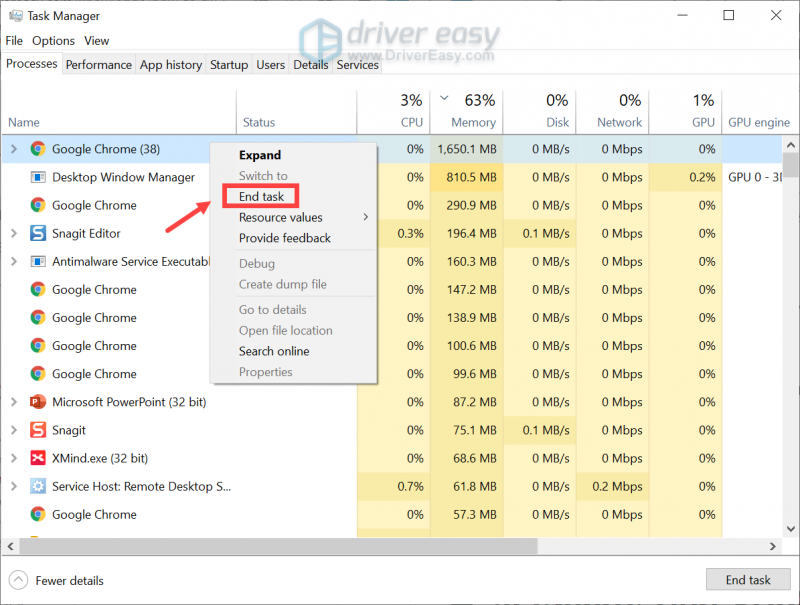
Nakon što to učinite, pokrenite Warzone 2.0 i provjerite nailazite li i dalje na stalne padove. Ako se problem nastavi pojavljivati, prijeđite na sljedeće rješenje.
3. Ažurirajte Windows
Windows ažuriranja objavljuju se redovito kako bi korisnicima pružila ispravke grešaka i nove značajke. Stoga biste trebali provjeriti jesu li instalirani u vašem sustavu kako biste dobili sva poboljšanja performansi.
- U okvir za pretraživanje upišite provjeri ažuriranja . Zatim kliknite Provjerite ima li ažuriranja s popisa rezultata.
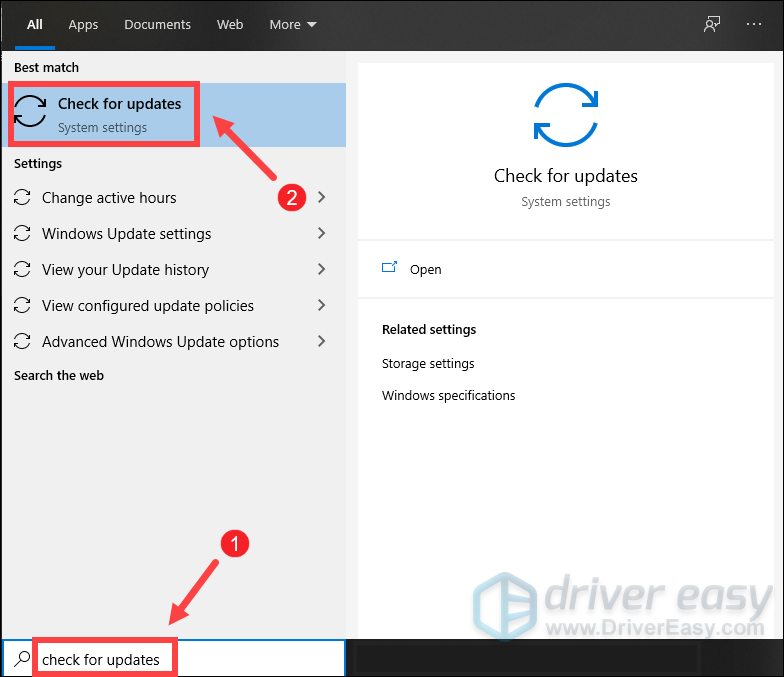
- Klikni na Provjerite ima li ažuriranja dugme. Ako su dostupna ažuriranja, slijedite upute na zaslonu za preuzimanje i instaliranje ažuriranja za vaš sustav.
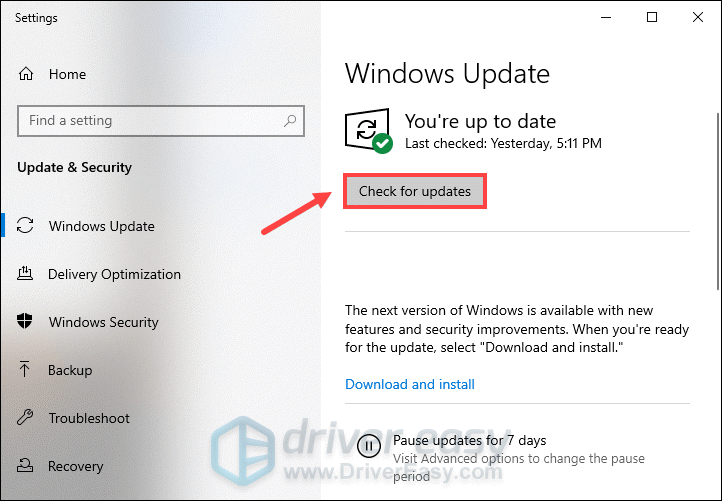
Kada završite, ponovno pokrenite računalo i pokrenite igru. Ako se problem nastavi pojavljivati, isprobajte sljedeće rješenje u nastavku.
4. Ažurirajte svoj grafički upravljački program
Vaša grafička kartica jedna je od ključnih komponenti vašeg računala. A vaš grafički upravljački program bitan je dio softvera koji osigurava vrhunske performanse vaše grafičke kartice. Ako je zastario ili oštećen, vjerojatno ćete se susresti s raznim problemima, od manjih problema s performansama do kritičnih problema s programom. Da biste to popravili, trebali biste preuzeti i instalirati najnoviji grafički upravljački program za svoje računalo.
Postoje uglavnom dva načina za ažuriranje upravljačkog programa grafičke kartice: ručno i automatski .
Opcija 1: ažurirajte svoj grafički upravljački program ručno
Da biste ažurirali upravljački program grafičke kartice, prvo morate znati naziv i proizvođača grafičke kartice.
- Na tipkovnici pritisnite Windows logotip + tipke R istovremeno za otvaranje okvira Pokreni.
- Tip dxdiag i udario Unesi .

- Kada se DirectX dijagnostički alat učita, odaberite Prikaz tab. Zatim ćete pronaći naziv i proizvođača vaše grafičke kartice u odjeljku Uređaj.
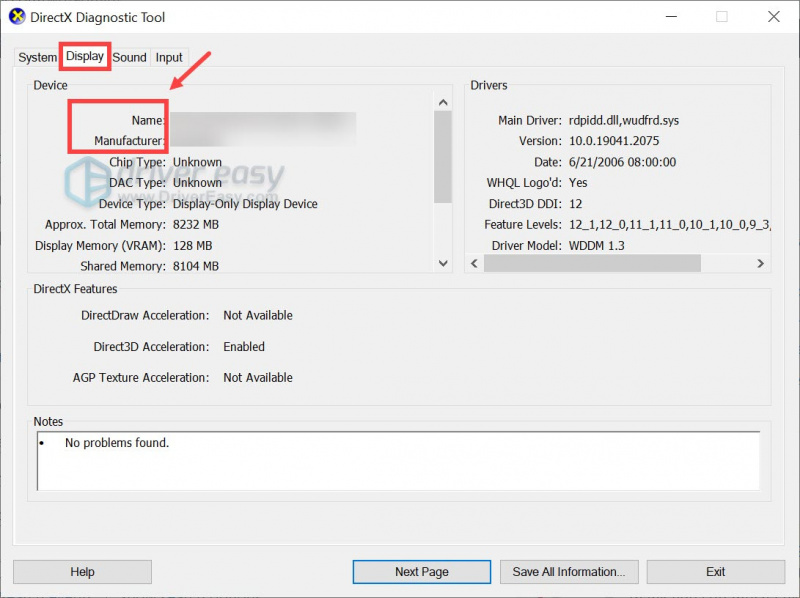
Nakon što saznate marku svoje grafičke kartice, posjetite web-mjesto proizvođača kako biste dobili najažurniji upravljački program. Sve što trebate učiniti je slijediti upute na ekranu za preuzimanje i instaliranje upravljačkog programa za vaš sustav.
Opcija 2: Automatski ažurirajte svoj grafički upravljački program
Kao što je gore opisano, ručno ažuriranje upravljačkog programa za grafiku može biti prilično zamorno i zahtijeva malo računalnog znanja. Ako se ne osjećate ugodno nositi se s time sami, možete upotrijebiti automatski program za ažuriranje upravljačkih programa poput Jednostavan vozač kako bi vam pomogao skenirati i otkriti sve upravljačke programe koji nedostaju ili su zastarjeli, zatim preuzmite i instalirajte najnovije upravljačke programe za svoj sustav, izravno od dobavljača uređaja.
Ispod je jednostavan vodič u tri koraka za ažuriranje upravljačkih programa uz Driver Easy.
- preuzimanje datoteka i instalirajte Driver Easy.
- Pokrenite Driver Easy i kliknite Skeniraj sada dugme. Driver Easy će tada skenirati vaše računalo i otkriti sve uređaje sa zastarjelim upravljačkim programima.
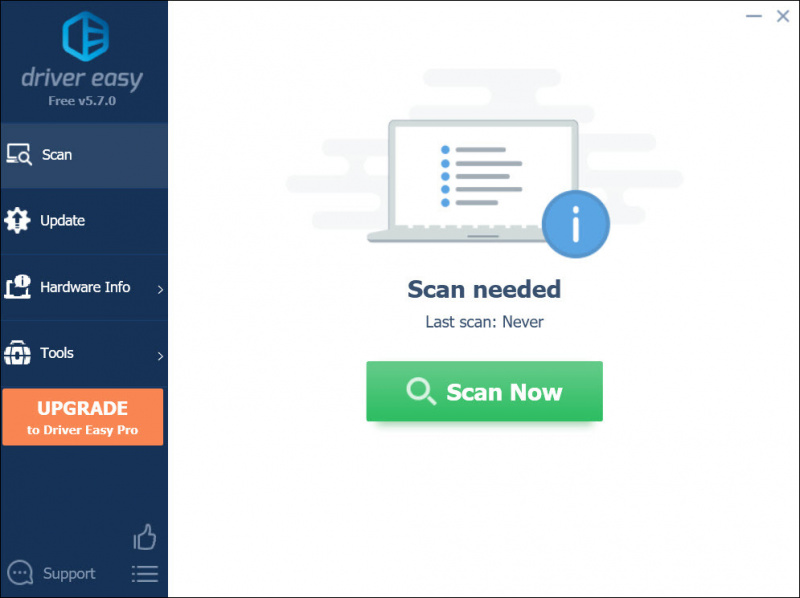
- Klik Ažuriraj sve . Driver Easy će zatim preuzeti i ažurirati sve vaše zastarjele i nedostajuće upravljačke programe uređaja, dajući vam najnoviju verziju svakog od njih, izravno od proizvođača uređaja.
Ovo zahtijeva Pro verzija koji dolazi s punom podrškom i 30-dnevnim jamstvom povrata novca. Od vas će se tražiti da nadogradite kada kliknete Ažuriraj sve. Ako ne želite nadograditi na Pro verziju, također možete ažurirati svoje upravljačke programe BESPLATNOM verzijom. Sve što trebate učiniti je preuzeti ih jednu po jednu i ručno ih instalirati.
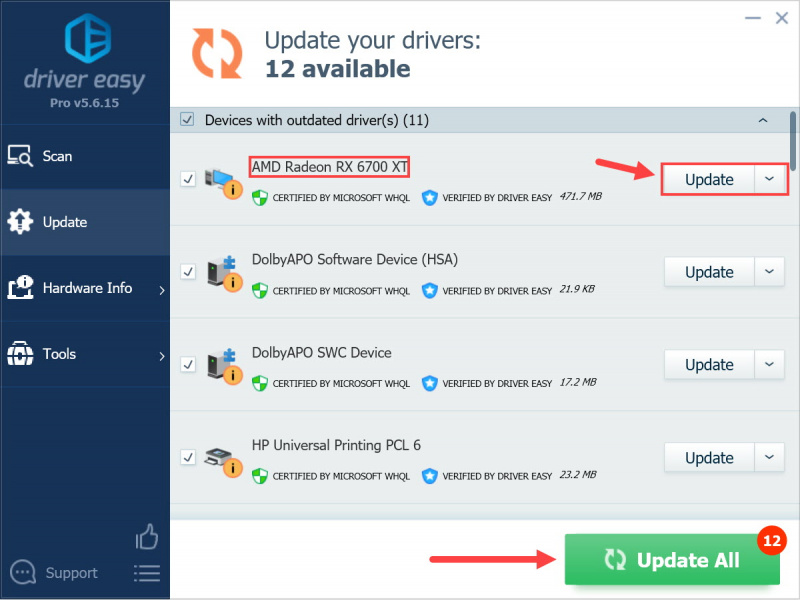
Nakon instaliranja ažuriranja upravljačkog programa, ponovno pokrenite uređaj. Ako se vaš Warzone 2.0 i dalje ruši, isprobajte sljedeći popravak u nastavku.
5. Provjerite ažuriranja igre
Obično, kada su ažuriranja igre dostupna, ona će se automatski preuzeti. Međutim, postoje neke situacije kada nema prioriteta ili je značajka automatskog ažuriranja greškom onemogućena, što bi vas spriječilo da dobijete zakrpu za igru s ispravcima grešaka. Kako biste bili sigurni da uvijek igrate svoju igru s najnovijim ažuriranjima, poduzmite korake u nastavku.
Na Steamu
- Otvorite svoj Steam klijent. Pod LIBRARY desnom tipkom miša kliknite naslov svoje igre i odaberite Svojstva iz padajućeg izbornika.

- Odaberite nadopune tab. Zatim odaberite Visoki prioritet – Uvijek automatski ažuriraj ovu igru prije ostalih .
Nakon potvrde promjena preuzmite i instalirajte ažuriranja igre. Do tada možete provjeriti radi li to. Ako i dalje nailazite na stalne padove, prijeđite na sljedeći popravak .
Na Battle.net
- Otvorite desktop aplikaciju Battle.net.
- Odaberite naslov svoje igre.
- Kliknite na zupčanik pored igra gumb i odaberite Provjerite ima li ažuriranja .
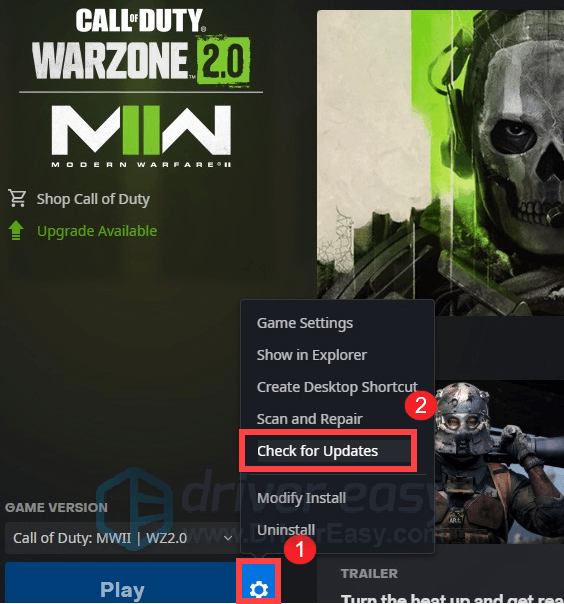
Kada ažuriranja budu dostupna, slijedite upute na zaslonu da ih preuzmete i instalirate. Ako vam to ne donese sreće, prijeđite na sljedeći popravak.
6. Provjerite svoje datoteke igre
S vremena na vrijeme vaše datoteke igre mogu se oštetiti, a neke bitne datoteke čak nestaju niotkuda. Kada se to dogodi, pojavit će se različiti problemi, od manjih grešaka u igri do kritičnih problema. Kako biste provjerili je li to vaš slučaj, možete upotrijebiti alat za popravak.
Na Steamu
- Otvorite svoj Steam klijent. Pod, ispod KNJIŽNICA , desnom tipkom miša kliknite naslov igre i odaberite Svojstva .

- Odaberi LOKALNE DATOTEKE tab. Zatim kliknite na Provjerite integritet datoteka igre... dugme.
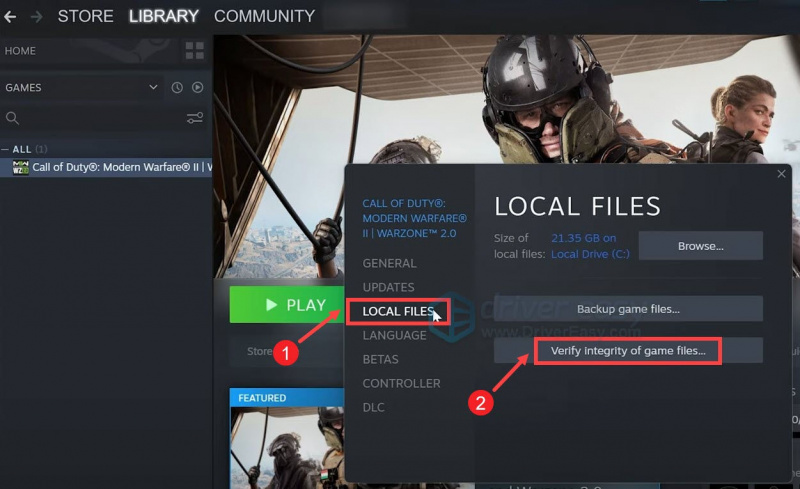
Sada će Steam početi provjeravati datoteke vaše igre. Ako otkrije oštećene datoteke, pokušat će ih popraviti. Sve što trebate učiniti je pričekati da se proces završi. Do tada, pokušajte se učitati u svoj meč. Ako se i dalje suočavate s problemom rušenja, isprobajte sljedeći popravak ispod.
Na Battle.net
- Otvorite desktop aplikaciju Battle.net.
- Odaberite naslov svoje igre.
- Kliknite na zupčanik pored igra gumb i odaberite Skeniraj i popravi .
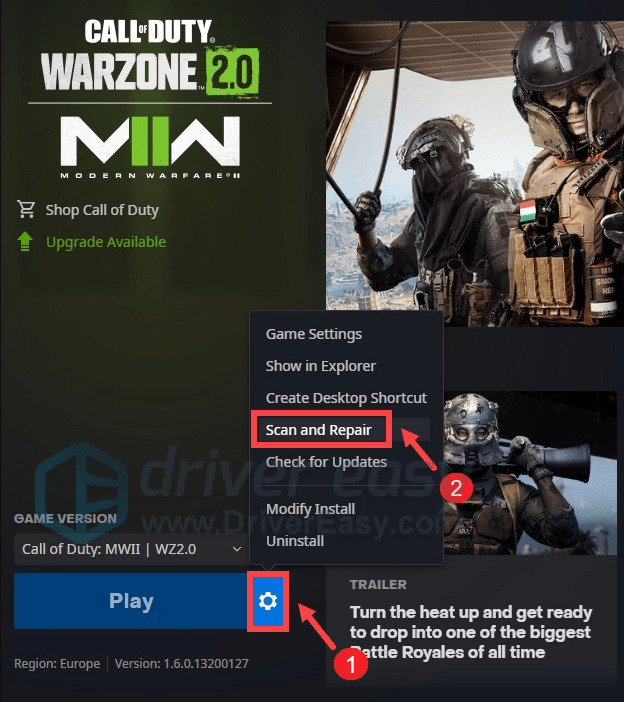
- Pričekajte da se popravak završi.
Sada možete pokušati pokrenuti igru.
7. Popravite sistemske datoteke
Ako ništa drugo ne uspije, krajnje je vrijeme da provjerite imate li oštećene sistemske datoteke koje bi vaše računalo učinile podložnim pogreškama. Za skeniranje i vraćanje oštećenih sistemskih datoteka sustava Windows, možete koristiti alat za provjeru sistemskih datoteka i pokrenuti naredbu sfc /scannow. Ali ponekad možda neće uspjeti otkriti vaše probleme i morate biti tehnički potkovani za daljnje rješavanje problema. Ako vam se ne da to učiniti sami, možete pokušati Restoro , automatizirani alat za popravak sustava Windows koji skenira vaše računalo u potrazi za problematičnim datotekama i zamjenjuje datoteke koje ne rade ispravno. Da biste koristili ovaj alat, sve što trebate učiniti je slijediti jednostavan vodič korak po korak u nastavku.
- preuzimanje datoteka i instalirajte Restoro.
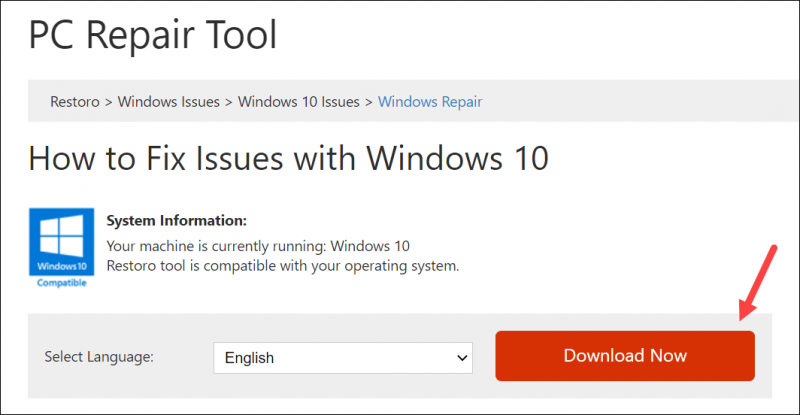
- Pokrenite Restoro i pokrenut će besplatno skeniranje vašeg računala. Nakon završetka skeniranja, softver će provesti dijagnozu i prikazati vam sažetak problema sa sustavom. Ovo će trajati nekoliko minuta.
- Ako otkrije bilo kakve probleme na računalu, kliknite Započni popravak za početak procesa popravka.
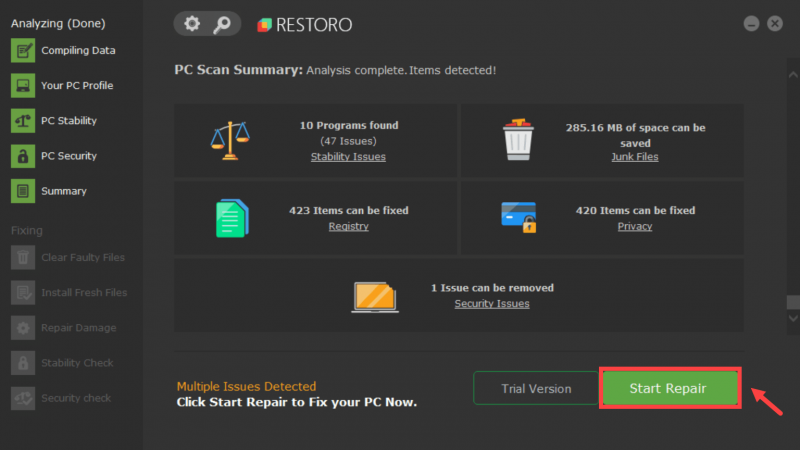
Nakon popravka, ponovno pokrenite računalo i učitajte svoju igru. I trebali biste moći uživati u igri bez puno prekida.
Dakle, ovo je potpuni vodič za rješavanje problema s rušenjem Warzone 2.0. Nadam se da vam je pomoglo! Za dodatna pitanja, slobodno ih zapišite u odjeljku za komentare u nastavku. Javit ćemo vam se što prije.

![[RJEŠENO] COD: Modern Warfare se stalno ruši](https://letmeknow.ch/img/knowledge/59/cod-modern-warfare-keeps-crashing.jpg)


![[Riješeno] SteelSeries Arctis 1 Mic ne radi](https://letmeknow.ch/img/sound-issues/81/steelseries-arctis-1-mic-not-working.jpg)

